鼠标快捷键设置工具下载-X-Mouse下载 v3.19.1 绿色免安装版
鼠标快捷键设置工具下载 - X-Mouse下载 v3.19.1 绿色免安装版
此版本为绿色免安装版,用户可以直接下载并使用,无需进行任何安装步骤。
软件功能:
- 自定义鼠标快捷键,提高工作效率。
- 支持多种操作系统,包括Windows等。
- 界面简洁直观,易于上手。
- 提供丰富的快捷键设置选项,满足不同用户需求。
软件特点:
- 绿色免安装,方便快捷。
- 无需额外驱动程序,即插即用。
- 支持热键组合,增强灵活性。
- 兼容性强,适用于多种应用场景。
适用人群:
- 办公人员:提高日常办公效率。
- 游戏玩家:调整游戏中的鼠标设置以获得更好的游戏体验。
- 程序员:自定义开发环境中的鼠标操作以提高编程效率。
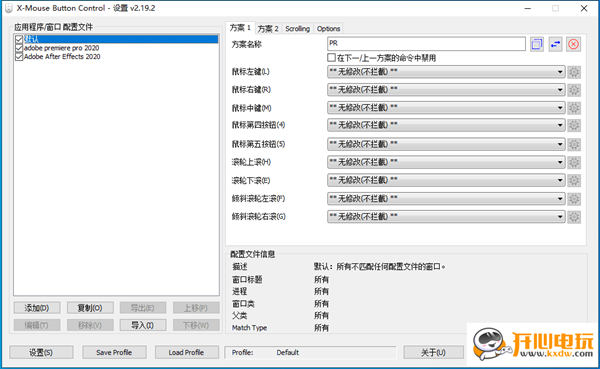
X-Mouse使用教程
1、打开软件界面,左下角有个settings选项,打开之后,选择简体中文,然后重新打开软件即可中文显示,如图:
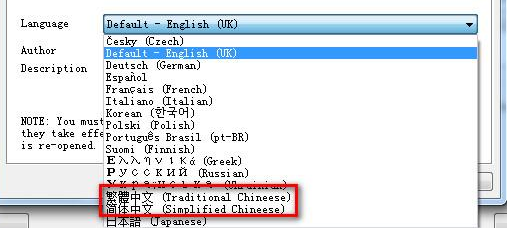
2、点击添加按钮,选择正在运行的程序,或输入/浏览应用程序的可执行文件,选择完成后点击确定即可。
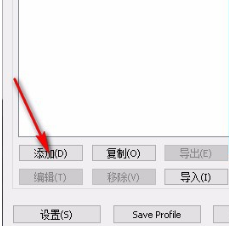
3、点击导出功能即可将添加的应用程序导出到指定的文件夹中。
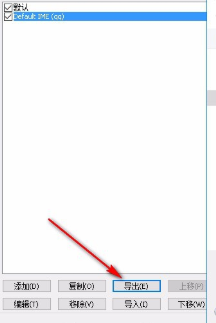
4、点击方案1.即可更改方案的名称,用户自定义输入即可。设置完成后点击应用按钮即可。
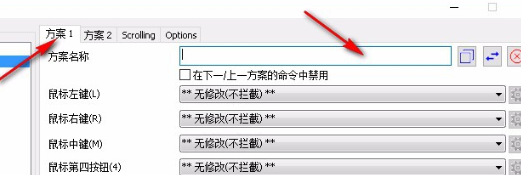
5、对鼠标左键、右键、中键、鼠标的第四按钮、第五按钮、滚轮上滚等进行设置。设置完成后点击应用按钮即可,如图:
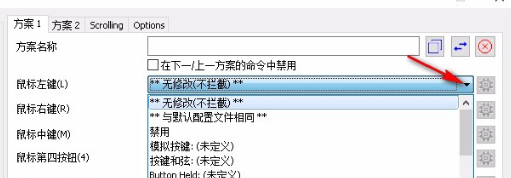
6、同理,方案二也可以进行相应的设置,点击方案一和方案二可互相切换!
7、如果是点击Scroling,可设置反转鼠标滚轮垂直滚动方向(I),反转鼠标滚轮水平(倾斜)滚动方向(N),鼠标滚轮按页而非按行滚动(N),还可对高级窗口滚动进行设置,例如对滚动方式、垂直方向行数等。
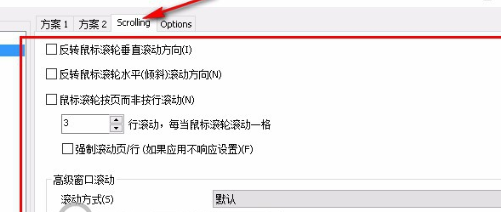
8、如果点击Options,可设置间隔时间,忽略重复的重映射垂直滚动(R),忽略重复的重映射水平滚动(z),交换鼠标第一第二按钮(左右键),启用轴锁定修饰键组合(X)等功能设置,如图:
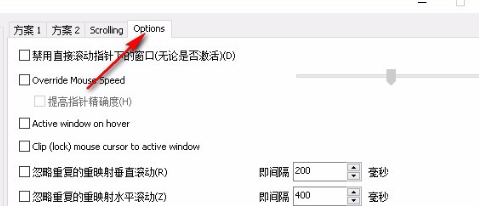
X-Mouse软件特色
1、简单的界面
2、无限的自定义选项
3、创建应用程序和窗口特定的配置文件
4、配置文件自动激活
5、允许各种导航自定义
6、非常适合有特定需求的高级用户
7、支持多个用户
X-Mouse设置技巧
瞬狙设置
1.随意选择一个按键右边的小箭头,出现下拉菜单,往下找找选中:模拟按键,这个模拟按键选选项。(CF想要瞬狙的最好设置开镜键,也就是右键。)
2.点击模拟按键后会出现这个框在指标所指的空上输入 {RMB}{WAIT<0 1="">}{LMB}3{WAIT<0 1="">}1 并按确认。
3.上面那话的意思就是先单击鼠标右键开镜,延迟(保持在开镜状态),单击左键开枪,按一下3切换成刀,延迟(网络游戏有网速原因,所以为了顺利切枪,有个延迟),再按一下1切换成狙击,瞬狙完成。
鬼跳设置
1.先打开XMOUSE
2.点击录制“宏”;
3.同时按出跳+蹲就可以完成超级跳
4.点击确定即可。
LOL瑞文光速QA
1.先按下Q
2.然后按下A,设置延时为20
3.按下鼠标左键
4.按下Q,设置延时为800
5.按下A,设置延时为20
6.按下鼠标左键,设置延时为850
7.下面再循环一次就可以了。
亮点介绍
全局热键
分配热键所需的层。发送此热键将执行一个刚性层交换机,而不是恢复到您以前的层或切换到任何其他层,直到接收到另一个命令来切换层。
修饰键
指定用于激活所需图层的修饰符键。按下并持有此热键将暂时激活层,恢复到一旦热键释放以前的活动层。
按钮分配
每一层支持映射按钮以外的层。但是赋值就像修饰键一样,只激活一个层同时举行。一旦按钮已被映射到一个备用层在随后的层上的按钮将被标记为层恢复和不能在该图层上执行任何其他功能。
上下文菜单
层也可以手动选择从上下文菜单右击图标在通知区。
创建新的配置文件
复制现有的配置文件,编辑/更改指定的对象,导入/导出配置文件(S)或删除不必要的配置文件。
配置文件可以编辑
复制或删除通过各自的按钮或从右键上下文菜单。如果一个配置文件的文本是红色的,然后,它是活跃的配置文件,换句话说,它目前有键盘/鼠标重点发送命令。档案信息框显示如何XMBC确定选择的过程和/或窗口。
本网站不提供下载资源,所有资源均为网友整理提供,下载需离开本站,请谨慎选择。 我站不提供任何保障。
如有违规或侵权,请联系 66553826(@)qq.com,我方将在确认后第一时间断开链接。
